O Planilhas Google é uma ferramenta fantástica para rastrear dados e também para visualizá-los. Gráficos, tabelas e muito mais - graças ao programa on-line gratuito do Google, é mais fácil do que nunca. Ou, pelo menos, deveria ser. Nem toda função é sempre aparente, especialmente para novos usuários, então aqui estão algumas dicas sobre como alterar o cores de seus gráficos e tabelas, e algumas outras dicas que o ajudarão a aproveitar ao máximo seu planilhas.
- Clique com o botão direito no gráfico e selecione Estilo do gráfico
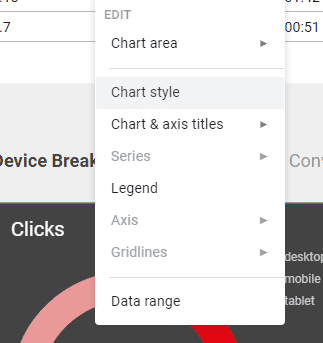
Basta clicar com o botão direito no gráfico que deseja remodelar e selecionar a opção Estilo do gráfico. Uma guia chamada Editor de gráfico será aberta no lado direito da planilha e você poderá fazer algumas alterações no gráfico.
- Localize as opções que deseja alterar
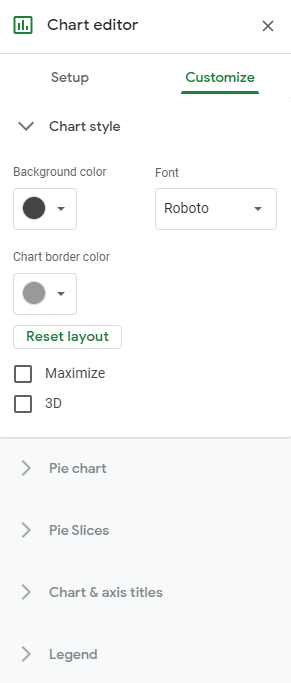
Você pode remodelar algumas coisas - na seção Estilo do gráfico, você pode alterar as cores do plano de fundo e da borda do gráfico. As outras seções dependerão do tipo de gráfico que você está usando. De gráficos de pizza a linhas, minigráficos e outros tipos de gráfico, o Planilhas Google oferece várias opções.
Para um gráfico de pizza, você pode alterar a borda da pizza e as cores das fatias. Basta clicar na opção suspensa para selecionar o segmento desejado e usar o seletor de cores para ajustá-lo ao que você precisa. Nas opções de título e legendas, você pode editar as cores do texto e também as opções de fonte.
- Feche o editor de gráficos
Depois de definir todas as opções, você pode fechar o editor - suas alterações são salvas automaticamente. Você pode então continuar trabalhando com sua planilha!
Pontas:
- Certifique-se de ter o melhor gráfico para seus propósitos - as planilhas do Google suportam muitos tipos de gráficos diferentes, incluindo linhas, gráficos de área, coluna, pizza, barra, geo e mapa, bem como alguns outros - não se contente com um gráfico de barras se um mapa funcionaria melhor para tu!
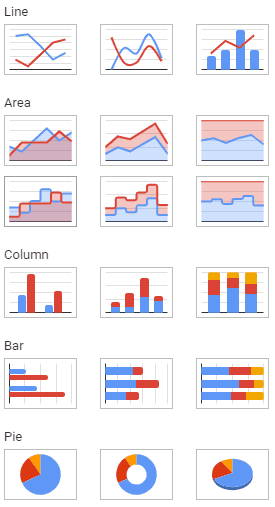
- Aproveite ao máximo as opções que você tem - não hesite em brincar com as configurações até encontrar o que funciona para você. Desde escolher fontes mais legíveis até arrastar e soltar a legenda de um gráfico para algum lugar mais útil, experimente até que tudo esteja certo.
- Bloqueie seu gráfico quando terminar - Use o recurso Protect Cells & Ranges para garantir que você não altere acidentalmente algo em seu gráfico!